Как обновить библиотеку dll для windows 10 x64
Память DLL и многочисленные экземпляры DLL
Когда приложение загружает DLL, исполняемый код DLL загружается в глобальную кучу для выполнения, а для его структур данных назначается место в глобальной куче. Windows использует сопоставление памяти, чтобы эти области памяти отображались, как в процессе приложения. Таким образом приложение может получать к ним доступ.
Если второе приложение загружает эту библиотеку DLL, Windows не создает дополнительную копию исполняемого кода DLL, так как эта память доступна только для чтения. Windows сопоставляет память исполняемого кода DLL с процессами обоих приложений. Но при этом Windows выделяет другое место для частной копии структур данных DLL и сопоставляет эту копию только со вторым процессом. Благодаря этому одно приложение не может конфликтовать с данными DLL другого.
Это означает, что разработчикам DLL не следует беспокоиться, что несколько приложений (или несколько экземпляров одного приложения) будут получать доступ к статическим и глобальным переменным и структурам данных. Каждый экземпляр всех приложений получает собственную копию данных DLL.
Разработчикам DLL следует позаботиться о том, чтобы один и тот же экземпляр приложения не вызывал DLL много раз из разных потоков, так как это может привести к состязанию за данные этого экземпляра. Дополнительные сведения см. в статье Управление памятью в Excel.
Как исправить ошибки DLL файлов в Windows 10
Сами по себе DLL файлы не являются исполняемыми файлами, но они используются в работе другими программами. Часто несколько программ или драйверов могут использовать DLL файл совместно, поэтому удаление или обновление одной программы может вывести из строя другие.
Способы восстановления DLL файлов в Windows 10
Переустановите программу, ссылающуюся на DLL файл. Причиной ошибки DLL файла может быть ошибка в работе использующей его программы.
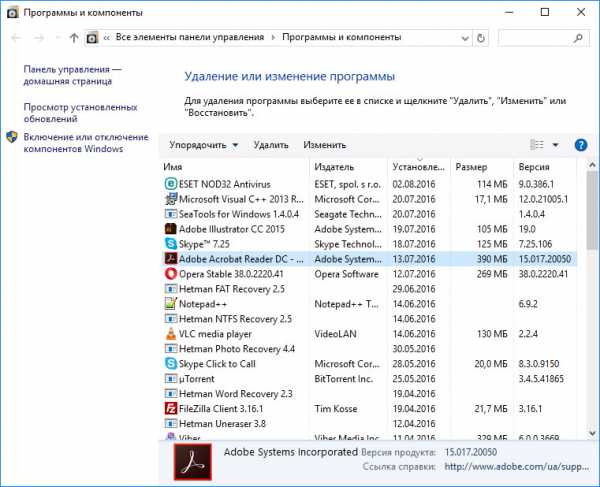
Обновите драйвер устройства, работа которого вызывает ошибку DLL файла.
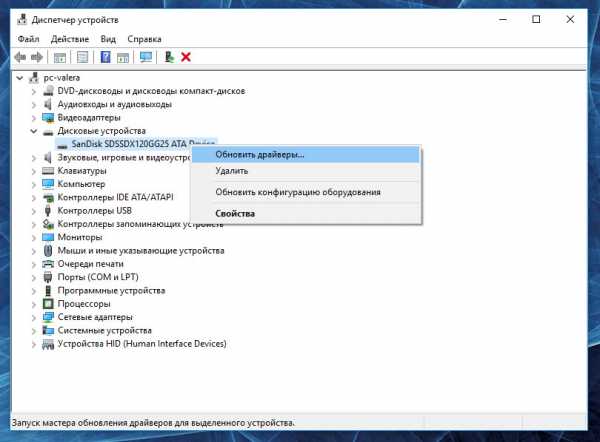
Проверьте компьютер на наличие вирусов. Некоторые вредоносные программы могут принимать вид DLL файла и вызывать ошибку в работе компьютера.
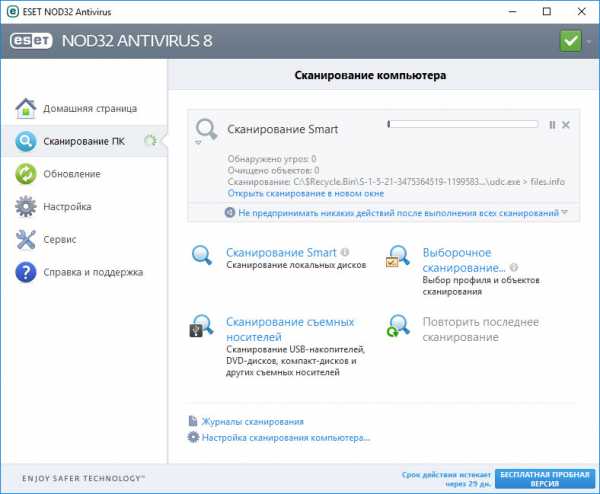
Осуществите восстановление системы, вернув её к последней работоспособной версии. Запустите окно Выполнить нажав сочетание клавиш Windows + R и введите в нём команду: rstrui.exe
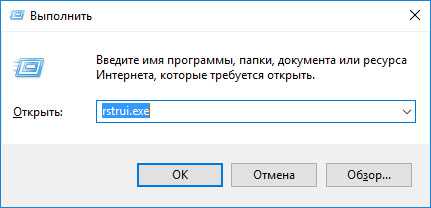
В запустившемся Мастере восстановления системы выберите необходимую точку восстановления системы с датой, предшествующей дате начала возникновения DLL ошибок.
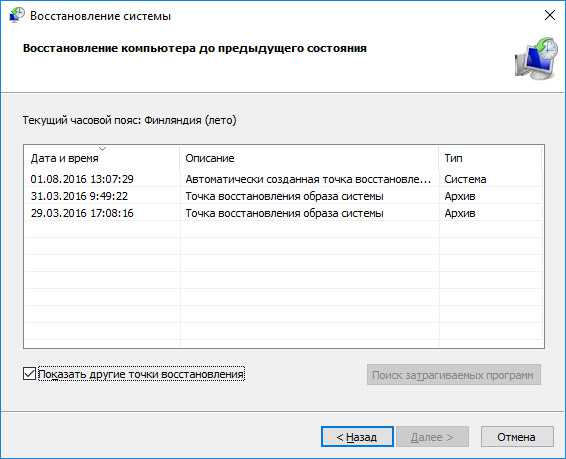
При удалении DLL файла, он не исчезает с жесткого диска – его можно восстановить из Корзины. Проверьте Корзину Windows, возможно вы найдете ваши DLL в ней:
Щёлкните по нужному элементу правой кнопкой мыши и в контекстном меню выберите Восстановить.
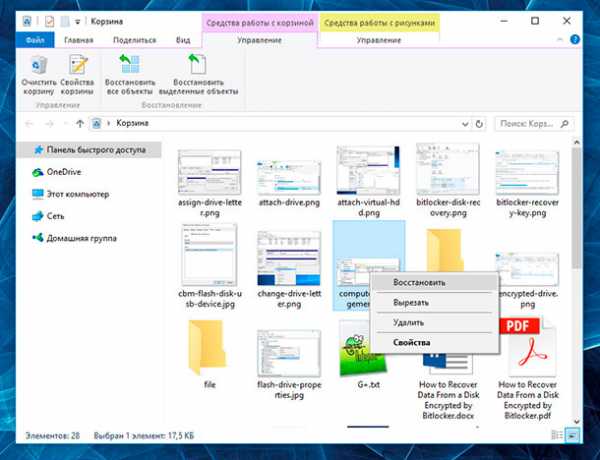
Альтернативный вариант: Выберите файлы или папки, которые необходимо восстановить и кликните на соответствующую функцию в меню окна Корзины: закладка Управление / Восстановить выделенные объекты.
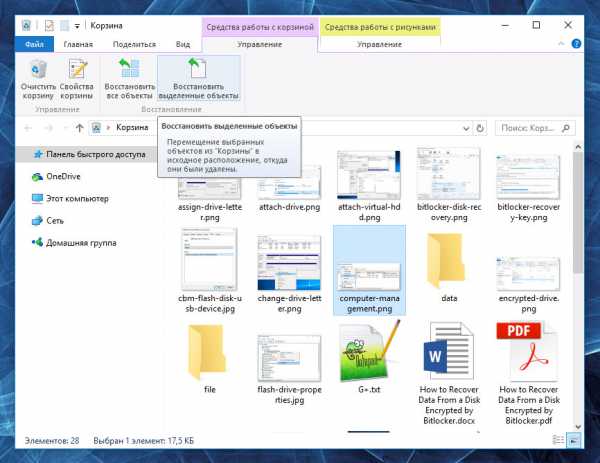
В случае безвозвратного удаления файла из Корзины, его всё ещё возможно восстановить. В Windows файлы никогда не исчезают бесследно, просто занимаемое ими место на жестком диске (или другом носителе информации) отмечается как то, на которое может производиться запись новой информации. В случаях, когда DLL файлы удалены с Shift + Delete и стандартными средствами операционной системы их вернуть уже не предоставляется возможным, наиболее действенным способом будет использование программы Hetman Partition Recovery.
(1 votes, average: 5.00 out of 5)
Как обновить библиотеку DLL для Windows 10 и 7: использование командной строки и regsvr32
Рядовой пользователь никогда не сможет понять, что ему следует обновить тот или иной набор файлов, так как никаких уведомлений об этом Виндовс не предоставляет. Все происходит по факту работы с программами или играми. Также следует понимать, что DLL бывают встроенными в ОС и сторонними.
Встроенные файлы обновить не так и сложно. Для этого следует регулярно искать обновления на свою операционную систему и загружать их из центра обновлений.
Обратите внимание! Семерка больше не поддерживается разработчиками, поэтому в любом случае рано или поздно придется пересесть на новую десятку. Также пользовательские DLL-файлы можно установить и зарегистрировать с помощью утилиты Regsvr32, запускаемой из командной строки
Для этого есть следующая пошаговая инструкция:
Также пользовательские DLL-файлы можно установить и зарегистрировать с помощью утилиты Regsvr32, запускаемой из командной строки. Для этого есть следующая пошаговая инструкция:
Обратите внимание! Аналогичное действие можно совершить и в окне «Выполнить». Для быстро доступа к нему нажимают на сочетание клавиш «Win + R», а затем вставляют ту же самую команду, что и в консоль

Регистрация DLL вручную
Что такое DLL
Прежде чем мы начнем объяснять, почему Вы не должны загружать файлы библиотеки динамической связи (DLL) из Интернета, давайте сначала посмотрим, какие DLL-файлы есть. DLL-файл представляет собой библиотеку, содержащую набор кодов и данных для выполнения определенного действия в Windows. Затем приложения могут обращаться к этим DLL-файлам, когда им нужно выполнить какие-либо задачи. DLL-файлы во многом похожи на исполняемые файлы (EXE), за исключением того, что файлы DLL не могут быть непосредственно выполнены в Windows. Другими словами, Вы не можете дважды щелкнуть DLL-файл, чтобы запустить его так же, как и EXE-файл. Вместо этого файлы DLL предназначены для вызова другими приложениями. Фактически, они предназначены для одновременного вызова нескольких приложений. Ссылка «Link» названия DLL также предлагает другой важный аспект. Несколько DLL могут быть связаны друг с другом, так что, когда вызывается одна DLL, одновременно вызывается ряд других DLL.
В самой Windows широко используются библиотеки DLL, Вы можете увидеть их в папке C:\Windows\System32. В качестве примера того, о чем мы говорим, давайте рассмотрим системный файл Windows «comdlg32.dll». Этот файл, иначе известный как Библиотека общих диалоговых окон, содержит код и данные для построения многих общих диалоговых окон, которые Вы видите в Windows — диалоги для таких вещей, как открытие файлов, печать документов и т. д. Инструкции в этой DLL обрабатывают все: от приема и интерпретации сообщений, предназначенных для диалогового окна, для определения того, как диалоговое окно выглядит на Вашем экране. Очевидно, что несколько приложений могут одновременно обращаться к этой DLL, иначе Вы не сможете открыть диалоговое окно в нескольких приложениях за раз.
Библиотеки DLL допускают модульность и повторное использование кода, что означает, что разработчикам не нужно тратить время на создание кода с нуля для выполнения обычных функций. И хотя разработчики создадут свои собственные DLL для установки с помощью своих приложений, подавляющее большинство DLL-приложений, называемых приложениями, фактически связаны с Windows или с дополнительными пакетами, такими как Microsoft .NET Framework или Microsoft C ++ Redistributables. Другим большим преимуществом модульного кода является то, что обновления легче применять к каждой DLL, а не ко всему приложению, особенно когда эти библиотеки DLL не пришли от разработчика приложения. Например, когда Microsoft обновляет определенные библиотеки DLL в своей платформе .NET Framework, все приложения, использующие эти DLL, могут сразу воспользоваться обновленной защитой или функциональностью.
Средства устранения неполадок DLL
Для устранения неполадок DLL доступны несколько средств. Вот некоторые из этих средств.
Уокер зависимостей
Средство Уокер зависимостей может повторно сканировать все зависимые DLLs, используемые программой. При открываемой программе в «Уолкер зависимостей» уолкер зависимостей делает следующие проверки:
- Уокер зависимостей проверяет отсутствующие DLLs.
- Уокер зависимостей проверяет файлы программы или DLLs, которые не являются допустимыми.
- Уокер зависимостей проверяет соответствие функций импорта и экспорту.
- Уокер зависимостей проверяет на наличие ошибок круговой зависимости.
- Уокер зависимостей проверяет для модулей, которые не являются действительными, так как модули для другой операционной системы.
С помощью Уолкера зависимостей можно документировать все DLLs, которые использует программа. Это может помочь предотвратить и устранить проблемы DLL, которые могут возникнуть в будущем. В следующем каталоге при установке Visual Studio 6.0 расположено приложение Dependency Walker.
Универсальное решение проблем DLL
Средство универсального решения проблем DLL (DUPS) используется для аудита, сравнения, документа и отображения данных DLL. В следующем списке описываются утилиты, которые составляют средство DUPS:
-
Dlister.exe
Эта утилита регистрирует все DLLs на компьютере и регистрирует сведения в текстовом файле или файле базы данных.
-
Dcomp.exe
Эта утилита сравнивает DLLs, перечисленные в двух текстовых файлах, и создает третий текстовый файл, содержащий различия.
-
Dtxt2DB.exe
Эта утилита загружает текстовые файлы, созданные с помощью Dlister.exe и Dcomp.exe в базу данных dllHell.
-
DlgDtxt2DB.exe
Эта утилита предоставляет графический пользовательский интерфейс (GUI) версии Dtxt2DB.exe утилиты.
База данных справки DLL
База данных справки по DLL поможет вам найти конкретные версии DLLs, установленные программным обеспечением Майкрософт.
Помещение и регистрация файлов библиотеки
Перед тем как установить DLL файл на Windows 7,8,10, их нужно скачать, причем точно под разрядность системы.
Давайте определим, какая разрядность у Вашей системы (если вы точно знаете, может пропустить этот шаг)
Шаг 1. Кликаем правой кнопкой мыши по «Мой компьютер» и выбираем «Свойства»

Шаг 2. В открывшемся окне, мы может прочитать свойства компьютера, версию операционной системы и её разрядность 32 (х86) или 64 бит. В нашем случаи стоит 64-разрядная операционная система Windows 10.
·

Шаг 3. После скачивания файлов их нужно поместить в корневую папку, зарегистрировать
для х32 (х86) систем компонент необходимо заменить или поместить в папку C:\Windows\System32;
для х64 необходимо выполнить замену или переместить в папку C:\Windows\ SysWOW64;
Шаг 4. Файл нужно зарегистрировать в системе.
Сделать это можно, открыв командную строку комбинацией «Win» + «R», или нажать «Пуск» и «Выполнить»;
в открывшемся окне ввести через пробел следующее: regsvr32 имя файла.dll – где, «regsvr32» ─ команда для регистрации, а «имя файла.dll» – полное имя вставленного компонента;

или же можно прописать расположение файла вручную — regsvr32.exe + путь к файлу

Шаг 5. Нажмите «ОК», и перезагрузите компьютер, и новые параметры вступят в силу.
Сразу хочется отметить, что при регистрации возможны появления ошибок. Например: «Не удалось загрузить модуль». Обычно они возникают по 3 причинам
- Не правильно прописан путь к файлу, или файл не был перемещен в каталог System32 или SysWOW64
- Не все файлы DLL вообще нуждаются в регистрации, иногда достаточно просто скопировать их в каталок System32 или SysWOW64 или поместить в корень проблемной игры или программы
- Файлы уже были зарегистрированы ранее
Шаг 2. Как зарегистрировать файлы dll?
Для того, чтобы новые добавленные библиотеки распознавались системой и использовались при загрузке других программ – необходимо выполнить их регистрацию в Windows.
Как это сделать? Существует два варианта:
Вариант №1. С помощью командной строки. Нажмите комбинацию клавиш «Win» + «R» или «Пуск-Выполнить». В строчке окна введите regsvr32 «имя скаченного файла» (в формате *.dll).

Также через эту команду можно для регистрации прописать путь вручную по типу regsvr32 C:/Windows/SysWOW64 и нажать «ОК».

Вариант №2. С помощью командной строки от имени администратора. Нажмите комбинацию на клавиатуре «Win» + «X» и выберите «Командная строка (Администратор)». В ней необходимо прописать команду regsvr32.exe + «Путь к установленной dll-библиотеки» и нажать кнопку «Enter».

После выполнения этих действий появится сообщение об успешной установке и регистрации файла. Необходимо перезагрузить ПК и запустить повторно программу, которая ссылалась на отсутствие dll-библиотек.
DLL-помощник
Программа для скачивания и установки DLL-библиотек
- Windows 10
- Windows 8.1
- Windows 8
- Windows 7
Тип лицензии: Платное ПО
DLL-помощник (DLL-Helper) — программа для поиска, скачивания и установки библиотек DLL. Благодаря простому и понятному интерфейсу пользователям не составит труда найти требуемые файлы — достаточно лишь знать их официальные названия, данные им разработчиками. Обширное онлайн-хранилище DLL-Helper содержит сотни тысяч DLL-библиотек, используемые в самых различных программах, играх, драйверах, системных приложениях, службах и т.д.
Программа DLL-помощник предназначена для использования в ОС Windows 7, 8 и 10 (32-бит и 64-бит). Интерфейс выполнен на русском языке.
Варианты решения проблемы
Имеется несколько методов, позволяющих устранить данную проблему. Рассмотрим каждый из них подробнее.
Способ 1: OCX/DLL Manager
OCX/DLL Manager – это маленькая программа которая может помочь зарегистрировать библиотеку или файл OCX.
Для этого вам нужно будет:
- Нажать на пункт меню «Register OCX/DLL».
- Выбрать тип файла, который будете регистрировать.
- При помощи кнопки «Browse» указать местоположение DLL.
- Нажать на кнопку «Register» и программа сама зарегистрирует файл.

OCX/DLL Manager также умеет отменять регистрацию библиотеки, для этого понадобится выбрать в меню пункт «Unregister OCX/DLL» и в последствии проделать все те же операции, как и в первом случае. Функция отмены может вам понадобиться для сравнения результатов при активированном файле и при отключенном, а также в процессе удаления некоторых компьютерных вирусов.
В процессе регистрации, система может выдать вам ошибку, говорящую о том, что требуются права администратора. В таком случае, нужно запустить программу нажав на неё правой кнопкой мыши, и выбрать «Запуск от имени администратора».

Способ 2: Меню «Выполнить»
Можно зарегистрировать DLL, используя команду «Выполнить» в стартовом меню операционной системы Windows. Для этого нужно будет произвести следующие действия:
- Нажать клавиатурную комбинацию «Windows + R» или выбрать пункт «Выполнить» из меню «Пуск».

Ввести имя программы, которая будет регистрировать библиотеку — regsvr32.exe, и путь, по которому размещен файл. В итоге должно получиться так:
где dllname — это имя вашего файла.

Этот пример подойдёт вам в том случае, если операционная система установлена на диск С. Если она находится в другом месте, то нужно будет поменять букву диска или воспользоваться командой:

В таком варианте программа сама находит папку где у вас установлена ОС и запускает регистрацию указанного DLL файла.
В случае с 64-разрядной системой у вас будет две программы regsvr32 — одна находится в папке:
и вторая по пути:
Это разные файлы, которые используются раздельно для соответствующих ситуаций. Если у вас 64-битная ОС, а файл DLL 32-битный, тогда сам файл библиотеки должен быть помещен в папку:
и команда будет выглядеть уже так:

Нажмите «Enter» или кнопку «OK»; система выдаст вам сообщение о том, успешно или нет была зарегистрирована библиотека.
Способ 3: Командная строка
Регистрация файла через командную строку не сильно отличается от второго варианта:
- Выберите команду «Выполнить» в меню «Пуск».
- Впишите в открывшемся поле для ввода cmd.
- Нажмите «Enter».
Перед вами появится окно, в котором нужно будет вводить те же команды, что и во втором варианте.

Надо отметить, что у окна командной строки имеется функция вставки скопированного текста (для удобства). Найти это меню можно, нажав правой кнопкой на пиктограмме в левом верхнем углу.

Способ 4: Открыть с помощью
- Откройте меню файла, который будете регистрировать, нажав по нему правой кнопкой мыши.
- Выберите «Открыть с помощью» в появившемся меню.

Нажимаете «Обзор» и выберете программу regsvr32.exe из следующей директории:
или в случае, если вы работаете в 64-битной системе, а файл DLL 32-разрядный:
Откройте DLL с помощью этой программы. Система выдаст сообщение об успешной регистрации.
Возможные ошибки
«Файл не совместим с установленной версией Windows» — это означает, что вы, скорее всего, пытаетесь зарегистрировать 64-разрядную DLL в 32-битной системе или наоборот. Воспользуйтесь соответствующей командой, описанной во втором способе.
«Точка входа не найдена» — не все библиотеки DLL можно зарегистрировать, некоторые из них просто не поддерживают команду DllRegisterServer. Также, возникновение ошибки может быть вызвано тем, что файл уже зарегистрирован системой. Существуют сайты, распространяющие файлы, которые в реальности не являются библиотеками. В таком случае, естественно, зарегистрировать ничего не выйдет.
В заключение нужно сказать, что суть всех предложенных вариантов одна и та же — это просто разные методы запуска команды регистрации — кому как удобнее.
Как зарегистрировать DLL библиотеки (x32-64 bit) в Windows 10/7
Когда пользователь запускает игры или программы, то может столкнуться с ошибкой, что не удалось запустить программу, так как на компьютере отсутствует DLL файл. В большинстве случаях, регистрация указанного DLL файла может устранить данную ошибку. Также, иногда бывают моменты, когда библиотеку нужно перезарегистрировать заново, т.е. отменить текущую регистрацию и заново зарегистрировать.
Воспользуемся инструментом Regsvr32 командной строки, который регистрирует и отменяет регистрацию DLL библиотек и ActiveX (OCX) в Windows 10/8.1/7.
Что такое библиотеки DLL, когда им необходимо обновление
Аббревиатура DLL расшифровывается как «Dynamic Link Library», что переводится на русский язык как «Динамически Подключаемая Библиотека» или «Библиотека Динамической Компоновки». Файлы с такими расширениями используются во всех версиях Виндовс практически всеми программами и играми. Они содержат в себе данные об аппаратной и программной конфигурации персонального компьютера и операционной системы, поддержке и совместимости девайсов, наборе команд для корректного функционирования ОС и приложений, а также множество другой полезной для ОС информации.

Папка с DLL-файлами
Появились библиотеки DLL практически в самом начале зарождения операционной системы Виндовс. Изначально они выполняли наиболее часто применяемые функции. Зачем всякий раз программировать тот или иной модуль, если можно просто обратиться к написанной функции, получить результат обработки данных, который потом использовать в своих целях.
К сведению! От динамических библиотек компоновки зависела не только современная ОС Виндовс, но и предшественники семейства NT и Windows 95. Даже OS/2 использует DLL для работы с программами.
Все DLL файлы для Windows 10 x64 являются важными и нужными. Сегодня нельзя создать нормальное рабочее приложение для Виндовс, в котором бы не использовались библиотеки. Они содержат функции Win32 API и массу других полезных модулей для Windows.
По сути, они являются аналогами статических файлов формата LIB, но в отличие от них не подсоединяются к программам напрямую через редактор связей. В приложениях просто ссылаются на местоположение файла, функции которого необходимо использовать. Во время запуска программы библиотека погружается в память полностью, поэтому к ней могут обращаться и другие приложения. Это помогает контролировать объемы файлов запуска EXE, а также сокращать занимаемое место в памяти при запуске разных программных решений.
Важно периодически обновлять операционную систему и библиотеки, так как старые и неактуальные файлы могут повлиять за корректное выполнение программ. Старые приложения могут нормально функционировать на старых обновлениях, но при попытке скачать новую игру или программу пользователь может столкнуться с тем, что она вылетает с ошибкой «Обновите DLL» или «Нет нужной библиотеки»
Далее рассказано, как обновить библиотеку DLL для Windows 7 или 10 x64.

Чтобы DLL не устаревали, необходимо вовремя обновлять ОС
Модуль загружен, но точка входа dllregisterserver не найдена Windows 10: 2 способа исправления

При работе с операционной системой пользователи часто сталкиваются с различными ошибками. При определенных неисправностях на мониторе персонального компьютера появляется сообщение о том, что модуль ПК загружен, но текущая точка входа dllregisterserver не найдена в Windows 10
Проблему можно решить самостоятельно – важно изучить возможные варианты, чтобы использовать подходящий
В чем суть ошибки «модуль загружен»?
Указанная неисправность зависит от рабочего блока библиотеки. Это комплекс неких программ, необходимых для выполнения какой-либо операции на персональном компьютере (стационарном устройстве, ноутбуке, планшете).
Иное название элемента – модуль. Каждый выполняет определенный набор функций. Например, открытие диалоговых окон или вычисление на калькуляторе.
Это стандартные операции, для выполнения которых программисты прописывают единый код.
Блоки динамического назначения DLL являются общими. Особенности элементов:
- функционал может быть активирован несколькими приложениями одновременно;
- загрузка происходит в автоматическом режиме после запроса программы;
- такие модули не расходуют ресурсы ПК.
К недостаткам данного типа динамических библиотек относят следующие:
- если во внутренние настройки компонентов внести изменения, могут прекратить работу приложения, которые опираются на измененный модуль;
- при отсутствии или неполадках приложения, использующие поврежденные файлы, начнут работать некорректно или просто перестанут функционировать;
- модульные элементы становятся более уязвимыми из-за того, что получают единый адрес в операционных папках.
Если на мониторе ПК отображается ошибка «Модуль загружен», это значит, что внутри библиотек DLL образовалась неисправность – удален или поврежден нужный файл, отсутствует необходимая регистрация и другое.
Исправление проблемы
Чтобы устранить неисправность определенной библиотеки, необходимо сначала скачать такой же компонент и установить его.
Внимание! Скачивать файлы можно только с официальных сайтов. Использование непроверенных источников может привести к заражению персонального устройства вирусами, и – как следствие – большим неполадкам
Программа должна совпадать по разрядности с текущей версией операционки – 32 или 64 бита. При установке некорректного варианта исправить ошибку не получится. Скачанные компоненты перемещают вручную в специальные папки операционной системы Windows – SysWOW64, System32. Затем элемент требуется зарегистрировать, используя один из указанных ниже способов.
С помощью Командной строки
Командная строка (Command Line) это встроенный интерфейс управления ОС, для которого используют дополнительное окно и специальные символические команды. Этапы действий по устранению ошибки через данный инструмент:
одновременно нажать сочетание горячих клавиш «Win» и «R»;
в пустой строке ввести команду cmd, нажать «Enter» или «ОК»;
откроется окно черного цвета, ввести команду C:\Windows\SysWOW64\thumbcache.dll, подтвердить операцию.
Для выполнения заданной команды потребуется некоторое время. Если от имени обычного пользователя исправить ошибку не получается, действия повторяют в профиле Администратора.
С помощью окна «Выполнить»
Дополнительный способ – использование дополнительного окна «Выполнить». Открыть инструмент можно с помощью горячих клавиш «Win» и «X» (необходимо одновременно нажать указанные кнопки) или через меню Пуск (нажать правой клавишей мыши, в контекстном меню выбрать «Выполнить»).
В пустом поле появившегося окна необходимо ввести команду RegSvr32.exe и затем прописывают путь к нужному блоку. Затем требуется подтвердить операцию и дождаться завершения процедуры.
Почему не получается зарегистрировать .dll и как это исправить?
Существует несколько причин, из-за которых не получается зарегистрировать скачанную библиотеку:
- данный элемент был зарегистрирован ранее – требуется исправление или удаление данного файла;
- скачанный элемент оказался пустым или несовместимым с действующей операционной системой;
- элемент не имеет функции регистрации или не предназначен для этого.
Инструмент требуется скачать с официального источника (например, с сайта разработчика ОС). Чтобы процедура сработала, необходимо поместить файл в специальную папку, а затем выполнять указанные инструкции.
При использовании устройства на базе операционной системы Windows могут возникать различные неполадки. Для исправления неисправности «Модуль загружен» используют Командную строку или функционал инструмента «Выполнить»
Важно использовать проверенные продукты и ресурсы сети, работать через профиль Администратора для выполнения нужных действий
Как и куда копировать DLL файл
Ошибки с динамическими библиотеками DLL возникают по разным причинам: файл поврежден, несовместим с Windows или конкретной программой, заражен вирусами или удален. Решение всегда одно: загрузить корректную и полную версию библиотеки, после чего зарегистрировать файл в системе через командную строку. Обычно, весь процесс занимает не более 2-5 минут.
Сюда можно поместить (разархивировать и копировать) любые библиотеки dll, и установленные файлы будут работать:
- Для Windows 95/98/Me — файл копируется в папку C:WindowsSystem
- Для Windows NT/2000 — файл копируется в папку C:WINNTSystem32
- Для Windows XP, Vista, 7, 8 — копировать в папку C:WindowsSystem32
- Для 64-разрядных Windows — копировать dll файл в папку C:WindowsSysWOW64
Где можно загрузить нужную библиотеку:
- Если это игра или программа: с другой сборкой игры, с другого ПК, на котором приложение работает, с диска (переустановить программу).
- Если это системная библиотека, проверьте актуальность драйверов, DirectX или иного компонента, если система пишет, в каком файле или программе допущена ошибка. Копировать dll можно с другого компьютера с аналогичной версией разрядностью и версией Windows (7, 8, 10). Ошибка может вызываться не самой библиотекой, но и программой, её использующей.
- Всегда можно загрузить нужную версию файла с архивов dll вроде dll.ru или ru.dll-files.com. Внимательно проверяйте, для какой версии ОС предназначена библиотека. Также следует внимательно смотреть, что скачивается: вместо нужной библиотеки многие сайты пытаются подсунуть свой платный софт для исправления ошибок с DLL.
- Попробуйте найти статью с решением проблем про нужный файл в разделе DLL, либо воспользуйтесь поиском по сайту.
Возможно, игра или софт несовместим с версией Windows, решением может служить запуск в режиме совместимости. Если файлы блокируются антивирусом, следует внимательнее присмотреться к безопасности приложения или добавить файлы в исключения антивируса.
Все изменения вступят в силу после регистрации библиотеки в системе и перезагрузки компьютера. До этого пытаться запустить что-либо бесполезно — система не подключится к файлу.
